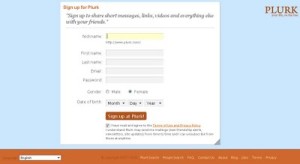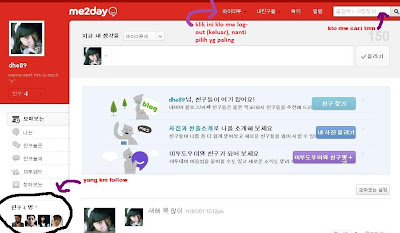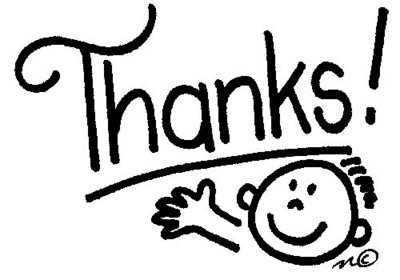inilah cara membuat blog di WordPress. Tulisan ini hanyalah cara membuat blog yang saya tahu sehingga jauh dari sempurna, bila ada yang kurang disana-sini, silahkan memberikan masukan. Update terbaru ba’da sholat jum’at, sekarang saya lengkapi gambar untuk memudahkan
Anda punya dua pilihan, Cuma pengen username aja tanpa punya blog (rugi amat) atau langsung punya blog. Pilih Gimme a blog! Lalu kalau semua form sudah terisi, klik next yang akan membawa anda ke proses berikutnya.
Di kolom blog domain pilih nama blog anda misal: andi atau impianku atau apalah sesuka anda. Di kolom blog title silahkan tulis kata mutiara atau slogan anda..kalau punya saya sih Setitik Debu Dijalan Dakwah  trus pilih pakai bahasa Indonesia, kan kita cinta Indonesia hehehehe kalau sudah, klik Signup. dan anda akan melihat halaman ini
trus pilih pakai bahasa Indonesia, kan kita cinta Indonesia hehehehe kalau sudah, klik Signup. dan anda akan melihat halaman ini Kalau sudah, tutup windowsnya wordpress dan buka email anda..disana akan ada informasi berguna tentang blog anda tercinta 
PERHATIAN: JANGAN BUANG E-MAIL INI karena didalamnya ada API Key yang berfungsi seperti password kalau anda akan bermain-main dengan akismet (yang ini ndak saya bahas). So….kalau sudah, buka lagi http://www.wordpress.com dan langsung login menggunakan username dan password anda. Setelah masuk, klik PENGGUNA. Ini akan membawa anda ke halaman PENGGUNA.. disini anda bisa memilih gambar diri yang akan tampil setiap kali anda memposting sebuah komentar, baik di wordpress maupun di beberapa situs lain yang mengenali gambar wordpress..jadi ndak Cuma di wordpress aja…
Kalau sudah puas dengan setting pribadi anda, klik OPSI yang akan membawa ke jendela OPSI..disini anda bisa mengatur apa saja..tinggal klik, mudah kan?
Puas dengan semua setting itu? Selanjutnya klik TAMPILAN. Maka halaman yang akan tampil adalah tempat kita mengatur tampilan blog yang kita inginkan alias tema. Jangan khawatir soal setting..anda bisa merubahnya kapan saja anda mau kalau ingin merubah sesuatu.

Ada banyakkkk sekali pilihan tema yang bisa kita pilih sesuai keinginan kita. Tiap tema punya kelebihan masing-masing..ada yang bisa mengganti header alias tampilan atas blog kita dan lain-lain…klik saja untuk melihat previewnya..kalo ndak cocok ya tinggal ganti kan? Kalau sudah cocok, klik saja aktifkan tema atau activate. Sudah menemukan tema yang cocok? Selanjutnya masih di TAMPILAN, klik WIDGET. Apakah Widget itu? Anda lihat: Sekilas info, Update Terbaru dan Agenda Minggu Ini di halaman blog saya? Itulah Widget..macam-macam isinya..bisa kata mutiara pilihan anda, bisa statistik blog; sudah dikunjungi berapa kali, menampilkan foto-foto pilihan anda di Flickr dan masih banyak lagi…. Sekarang klik Widget…iya, yang saya katakan tadi….masih di TAMPILAN, klik WIDGET.
Di gambar widget, kolom sisi masih dalam keadaan kosong. Kreatifitas dan selera anda yang menentukan, mau diisi apa aja kolom sisi (sidebar) itu. Scroll aja langsung ke bagian bawah halaman widget dan
anda akan menemukan pilihan seperti gambar diatas itu. Untuk pilihan Widget Teks, anda memasukkan isinya secara manual. Anda lihat: Sekilas info, Update Terbaru dan Agenda Minggu Ini di halaman blog saya? Itu pakai Widget Teks..jadi tiap kali saya ada update di blog, saya selalu membuka halaman Widget dan menuliskan update apa saja yang sudah saya lakukan..misal, saya sudah menambah 1 video di halaman download dll..tidak wajib memang, tapi saya pikir akan memudahkan pengunjung blog untuk tau update apa aja selain tulisan yang sudah saya buat? Cara mengatur Widget, drag saja Widget yang kita inginkan dari Widget yang tersedia ke kolom sisi.
Atur juga urutannya..jangan lupa  mana yang anda inginkan tampil paling atas, tengah, bawah dan lain-lain..repot? yahhh namanya juga rumah kalau baru ditempati kan kita mesti atur banyak hal..tapi di wordpress ini paling mudah pengaturannya..ndak bikin pusing…OK beres mengatur Widget sekarang kita beralih ke Kategori. Klik KELOLA lalu pilih KATEGORI.
mana yang anda inginkan tampil paling atas, tengah, bawah dan lain-lain..repot? yahhh namanya juga rumah kalau baru ditempati kan kita mesti atur banyak hal..tapi di wordpress ini paling mudah pengaturannya..ndak bikin pusing…OK beres mengatur Widget sekarang kita beralih ke Kategori. Klik KELOLA lalu pilih KATEGORI. Ini akan memberikan gambaran pada pengunjung blog, di blog ini ada apa aja ya…silahkan masukkan kategori apa aja..bisa makanan, kajian agama, teknologi, game dan lain-lain. Selesai membuat kategori? Sekarang klik BLOGROLL..apalagi ini blogroll….blogroll adalah link. Punya teman yang juga punya blog atau situs? Cantumkan link ke mereka disini.
Masih di BLOGROLL, klik TAMBAHKAN TAUT. Blogroll ini nanti bisa kita tampilkan di Widget..ndak lupa kan memasukkan Blogroll ke Sidebar/ Kolom Sisi? Kalau lupa ya nanti buka lagi Widget dan drag Blogroll ke Kolom Sisi.
Yup….Blog anda sudah siap untuk Diisi  mudah dan cepat kan? Selanjutnya saya menemukan beberapa tips dan trik untuk mempercantik blog
mudah dan cepat kan? Selanjutnya saya menemukan beberapa tips dan trik untuk mempercantik blog 1. Tulisan
Ingin tulisan kita tampil hanya sebagian saja, dan bila di klik judulnya akan tampil secara keseluruhan? mudah  saat membuat atau mengedit tulisan, klik KODE lalu klik kursor mouse ke bagian yang ingin kita perlihatkan sebagian saja, setelah itu klik MORE
saat membuat atau mengedit tulisan, klik KODE lalu klik kursor mouse ke bagian yang ingin kita perlihatkan sebagian saja, setelah itu klik MORE 2. Halaman
Ingin punya buku tamu? Atau halaman download? Dari Dashboard pilih TULIS lalu pilih BUAT HALAMAN, beres 
3. Ingin meletakkan icon status Yahoo Messenger anda, jadi orang yang surfing tau saat itu anda online? klik Widget trus pilih Teks Widget dan masukkan masukkan kode dibawah ini. Ganti black_sword_hungry_friends dengan id Yahoo anda

<a href=”http://messenger.yahoo.com/edit/send/?.target=black_sword_hungry_friends”>
<img border=”0″ src=”http://opi.yahoo.com/online?u=black_sword_hungry_friends&m=g&t=2&l=us”></a>
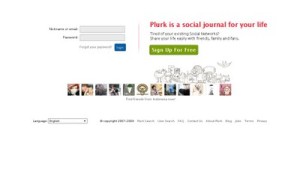 Apa sih Plurk? Plurk adalah social networking site alias situs jejaring sosial / situs pertemanan dimana anda bisa menulis apa yang kau rasakan, entah itu suka, benci, mau bilang apa, berharap dan sebagainya dan kawan anda merespon kata – kata anda tersebut.
Apa sih Plurk? Plurk adalah social networking site alias situs jejaring sosial / situs pertemanan dimana anda bisa menulis apa yang kau rasakan, entah itu suka, benci, mau bilang apa, berharap dan sebagainya dan kawan anda merespon kata – kata anda tersebut.